ご訪問ありがとうございます。
Googleシートマスターのひろしです。
前回
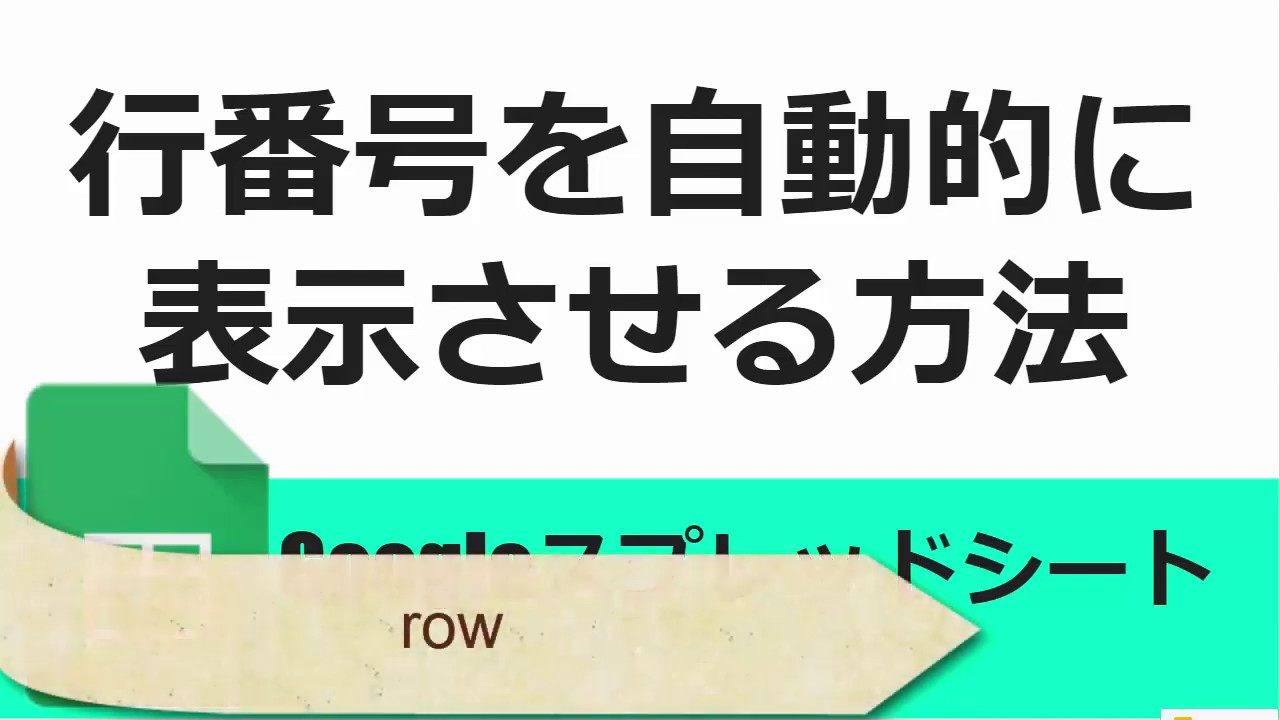
Googleスプレッドシート行番号を自動的に表示させる方法
今回は、とっても価値の高い方法をお伝えします。
これを知ることであなたは、
 必ず覚えておきたいショートカットキーがわかります。
必ず覚えておきたいショートカットキーがわかります。- コピペや、やり直しなど作業が爆速でできるようになります。
基本的なものばかりですので、
全部知っているか、ぜひチェッくしてみてください。

逆に、知らないと
いや、それはマジでやばいです。
基本中の基本ですので、ぜひ動画を見て
マスターしてください。
そして

と答えてあげてください。
動画はこちら
Googleスプレッドシート 必ず押さえておきたいショートカットキー9選
必ずマスターしたいショートカットキー
| コピー | Ctrl+C または Ctrl+Ins |
| 切り取り | Ctrl+X |
| 貼り付け | Ctrl+V または Shift+Ins |
| 元に戻す | Ctrl+Z |
| やり直し |
Ctrl+Y または Ctrl+Shift+Z または F4
|
| 検索 | Ctrl+F |
| 置換 | Ctrl+H |
| 値のみ貼り付け | Ctrl+Shift+V |
| 書式のみ貼り付け | Ctrl+Alt+V |
| (書式のクリア) | Ctrl+\ |
F4は行を連続して挿入するときに便利です。
シートは以下をクリック
マインドセットします。
マインドセット
ショートカットキーをマスターすることで操作が爆速になる
ショートカットキーをマスターすることで操作が爆速になる
では、今回のGoogleシートマスターへの究極の方法です。
Step1.
A1セルに「テスト」と入力する
A1セルに「テスト」と入力する
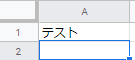
Step2.
A1セルで「Ctrl+C」を入力する
Step3.
A2セルで「Ctrl+V」を入力する
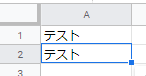
Step4.
A2セルで右クリックし「行を挿入する」をクリックする
Step5.
F4キーを5回押す
(5行追加されることを確認する)
では、早速A1セルに「テスト」と入力してください
今すぐです。
ここで、もしあなたがCtrlキーを押しにくいと
思ったら。。。
こちらを読んで、Caps lockキーをCtrlキーに
しちゃってください。

CtrlキーとCapsキーの入れ替えで日本語入力が爆速になる方法
キーボードを見ることなくCtrlキーが押せるようになります。
ノートパソコンでCtrlキーが変な位置にあっても大丈夫です。
最後までご覧いただきありがとうございます。
つぎはこちら

Googleスプレッドシート使えるショートカットキー【応用編】



















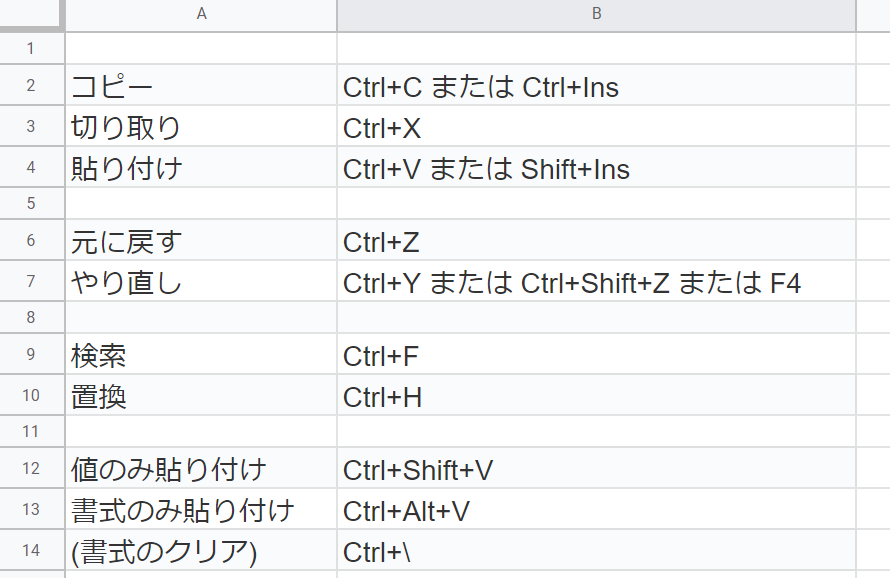


コメント